- Ако добијете грешку РУЧНО ИНИЦИРАНО РУШИВАЊЕ на Виндовс 10, то је узроковано оштећеним подацима.
- Једно једноставно решење би било ажурирање управљачких програма и оперативног система.
- Коришћење враћања система такође ће се решити Виндовс 10 РУЧНО ИНИЦИРАНО РУШЕЊЕ грешка.
- Такође можете извршити СФЦ и ДИСМ скенирање и на крају ресетовати Виндовс 10.

ИксИНСТАЛИРАЈТЕ КЛИКОМ НА ДАТОТЕКУ ЗА ПРЕУЗИМАЊЕ
Овај софтвер ће одржавати ваше драјвере у раду и тако вас чувати од уобичајених грешака на рачунару и квара хардвера. Проверите све своје драјвере сада у 3 једноставна корака:
- Преузмите ДриверФик (верификована датотека за преузимање).
- Кликните Започни скенирање да бисте пронашли све проблематичне драјвере.
- Кликните Ажурирајте драјвере да бисте добили нове верзије и избегли кварове у систему.
- ДриверФик је преузео 0 читаоци овог месеца.
Грешке плавог екрана смрти једна су од најозбиљнијих грешака на које можете наићи у оперативном систему Виндовс 10.
Ове грешке могу изазвати проблеме са нестабилношћу и губитак података, па ћемо вам данас показати како да поправите грешку МАНУАЛЛИ_ИНИТИАТЕД_ЦРАСХ.
Пошто су БСоД рушења тако проблематична, морате се уверити да их се потпуно решите. Саставили смо листу са најбољим решењима, па се побрините да их пратите.
Како да поправим грешку МАНУАЛЛИ_ИНИТИАТЕД_ЦРАСХ?
- Ажурирајте своје управљачке програме и инсталирајте најновија ажурирања за Виндовс 10
- Уклоните проблематични софтвер
- Извршите ресетовање оперативног система Виндовс 10
- Проверите да ли ваш хардвер ради исправно
- Покрените алатку за решавање проблема са хардвером
- Покрени ДИСМ
- Користите враћање система
- Покрените СФЦ скенирање
1. Ажурирајте своје управљачке програме и инсталирајте најновија ажурирања за Виндовс 10
- притисните Виндовс кључ + С и укуцај Подешавања.

- Иди на Ажурирање и безбедност.

- Изаберите Виндовс Упдате.
- Затим изаберите Провери ажурирања.

- Нека Виндовс претражи и инсталира сва потребна ажурирања.
Преузимање најновијих ажурирања за Виндовс 10 је кључно за стабилност и сигурност система. Многа од ових ажурирања нуде безбедносна побољшања и нове функције, али постоје и различите хардверске и софтверске исправке грешака.
Грешке плавог екрана смрти често су узроковане хардверским или софтверским проблемима, а ако желите да ваш систем буде стабилан и без грешака, препоручујемо вам да преузмете најновије закрпе.
Поред ажурирања за Виндовс, такође је важно да преузмете најновије драјвере за свој хардвер. Ваш хардвер не може да ради без одговарајућих драјвера.
Ако су ваши управљачки програми застарели или једноставно нису у потпуности компатибилни са Виндовс 10, то може довести до појаве грешке Плавог екрана смрти, као што је МАНУАЛЛИ_ИНИТИАТЕД_ЦРАСХ.
Да бисте ажурирали своје драјвере, једноставно можете да користите Управљач уређајима пратећи ове кораке:
- Притисните Виндовс тастер + Кс и изаберите Менаџер уређаја са листе.
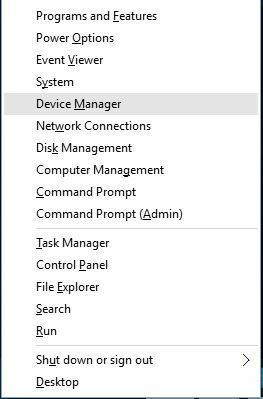
- Када Менаџер уређаја отвори, изаберите уређај који желите да ажурирате.
- Кликните десним тастером миша на њега и изаберите Ажурирај софтвер управљачког програма.
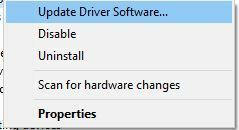
- Одаберите Аутоматски тражи ажурирани софтвер драјвера и Виндовс 10 ће аутоматски преузети и инсталирати најбољи драјвер за ваш уређај.
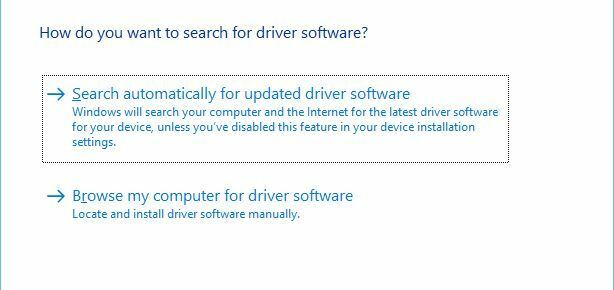
- Поновите ове кораке за све уређаје које желите да ажурирате.
Ажурирајте драјвере аутоматски
Иако је преузимање драјвера помоћу Девице Манагер-а једноставно, морамо напоменути да Девице Манагер не преузима увек најновије драјвере.
У ствари, обично је боље да аутоматски преузмете потребне управљачке програме, користећи софтвер треће стране који ће осигурати да су исправни драјвери инсталирани на вашем рачунару.
Да бисте наставили са овим, требало би да инсталирате овај специјализовани алат који ће покренути свеобухватно скенирање вашег система и открити застареле драјвере.
Након тога, од вас ће се тражити да изаберете које драјвере треба ажурирати пре аутоматског покретања процеса. Процес функционише глатко и можете бити сигурни у погледу заштите система.
⇒ Преузмите ДриверФик
2. Уклоните проблематични софтвер
- Притисните Виндовс кључ + Икс и бирај Менаџер уређаја из менија.
- Када се отвори Менаџер уређаја, пронађите управљачки програм који желите да деинсталирате, кликните десним тастером миша на њега и изаберите Деинсталирај. Кликните У реду за потврду.
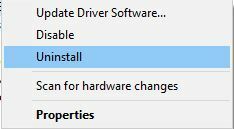
Ове врсте грешака често могу бити узроковане вашим софтвером, стога је важно да пронађете и уклоните било који софтвер који може изазвати ову грешку.
Ове грешке најчешће изазива ваш антивирус, а ако желите да поправите МАНУАЛЛИ_ИНИТИАТЕД_ЦРАСХ БСоД грешку, саветујемо вам да привремено уклоните све антивирусне програме трећих страна.
Важно је знати да Виндовс 10 долази са сопственим антивирусним програмом, па чак и ако избришете све антивирусне програме трећих страна, ваш рачунар неће бити без заштите.
Стручни савет:
СПОНЗОРИСАНИ
Неке проблеме са рачунаром је тешко решити, посебно када су у питању оштећена спремишта или Виндовс датотеке које недостају. Ако имате проблема да поправите грешку, ваш систем је можда делимично покварен.
Препоручујемо да инсталирате Ресторо, алат који ће скенирати вашу машину и идентификовати у чему је грешка.
Кликните овде да преузмете и почнете да поправљате.
Морамо напоменути да одређени драјвери такође могу изазвати ову грешку и можда ћете морати да их уклоните да бисте је поправили. Према корисницима, уклањање драјвера за тастатуру и процесор понекад може и то поправити.
Након деинсталирања драјвера, Виндовс 10 ће уместо њега инсталирати подразумевани. Ако подразумевани драјвер ради, можете да наставите да га користите или да га ажурирате на новију верзију.
3. Извршите ресетовање оперативног система Виндовс 10
- Покрените аутоматску поправку тако што ћете неколико пута поново покренути рачунар током секвенце покретања.

- Изабери Решавање проблема > Ресетујте овај рачунар > Уклоните све.
- Током овог корака од вас ће можда бити затражено да убаците Виндовс 10 инсталациони медиј, па обавезно то урадите.
- Изабери Само диск јединица на којој је инсталиран Виндовс > Само уклони моје датотеке. Кликните Ресетовати дугме.
- Пратите упутства на екрану да бисте довршили ресетовање оперативног система Виндовс 10.
Ако грешку МАНУАЛЛИ_ИНИТИАТЕД_ЦРАСХ узрокује софтвер треће стране, можете је поправити тако што ћете извршити ресетовање оперативног система Виндовс 10. Пре него што то урадите, требало би да знате да ће овај процес избрисати све датотеке са ваше Ц партиције.
па обавезно направите резервну копију. Можда ће вам требати и УСБ флеш диск за покретање са Виндовс 10 да бисте довршили овај процес, па имајте то на уму.
Након што се процес ресетовања заврши, имаћете чисту инсталацију оперативног система Виндовс 10. Ако се грешка поново појави, то значи да је узрокована вашим хардвером.
4. Проверите да ли ваш хардвер ради исправно
Грешке плавог екрана смрти често су узроковане хардвером, а ако добијете МАНУАЛЛИ_ИНИТИАТЕД_ЦРАСХ БСоД грешку, топло вам саветујемо да проверите свој хардвер.
Обавезно прво проверите своју РАМ меморију, а затим пређите на друге главне компоненте. Неколико корисника је пријавило да је овај проблем узрокован неисправном матичном плочом, па обавезно проверите и замените своју матичну плочу.
Овом приликом треба да очистите рачунар од прашине и зачепљених вентилатора, јер је прегревање такође а узрок проблема са БСоД-ом и требало би да предузмете све мере да бисте били сигурни да су ваше компоненте исправне вентилиран.
5. Покрените алатку за решавање проблема са хардвером
- Отвори Апликација за подешавања и идите на Ажурирање и безбедност одељак.
- Изаберите Решавање проблема из менија са леве стране.
- Изаберите БСОД из десног окна и кликните Покрените алатку за решавање проблема.

- Пратите упутства на екрану да бисте довршили алатку за решавање проблема.
Ако ниједно од претходних решења није решило проблем, обратићемо се уграђеним алатима за решавање проблема.
Први алат који ћемо испробати је Виндовс 10 уграђени алат за решавање проблема. Ову алатку можете користити за решавање различитих проблема, укључујући БСОД проблеме.
6. Покрени ДИСМ
- Кликните десним тастером миша на Старт и отворите Командни редак (администратор).
- Налепите следећу команду и притисните Ентер:
ДИСМ /Онлине /Цлеануп-Имаге /РестореХеалтх
- Сачекајте док се скенирање не заврши.
- Поново покрените рачунар и покушајте поново да ажурирате.
Следећи алат за решавање проблема који ћемо испробати је Сервисирање и управљање сликама за примену (ДИСМ). Као што му име каже, овај алат поново поставља слику система, тако да би могао успут да реши проблем са БСОД-ом.
Горенаведена процедура је стандардна коју треба да следите једноставно без икаквих других захтева. Ако имате Виндовс инсталациони медиј, требало би да користите другу процедуру.
Са Виндовс инсталационим медијумом
- Уметните своје Виндовс инсталациони медиј.
- Кликните десним тастером миша на мени Старт и из менија изаберите Командни редак (администратор).
- У командну линију откуцајте следеће команде и притисните Ентер после сваке:
дисм /онлине /цлеануп-имаге /сцанхеалтхдисм /онлине /цлеануп-имаге /ресторехеалтх - Сада унесите следећу команду и притисните Ентер:
ДИСМ /Онлине /Цлеануп-Имаге /РестореХеалтх /извор: ВИМ: Кс: СоурцесИнсталл.вим: 1 /ЛимитАццесс - Обавезно промените а Икс вредност са словом монтираног диска са инсталацијом Виндовс 10.
- Након што је процедура завршена, поново покрените рачунар.
7. Користите враћање система
Понекад је најбољи начин да поправите грешке БСоД-а да користите Систем Ресторе. Коришћење опоравка система је једноставно и то можете да урадите пратећи ове кораке:
-
Поново покренути рачунар неколико пута током покретања да бисте покренули аутоматску поправку.

- Изабери Решавање проблема > Напредне опције > Опоравак система.
- Изаберите свој корисничко име и унесите своје Лозинка.
- Изаберите Изаберите другу тачку враћања и кликните Следећи.
- Изаберите тачку враћања на коју желите да се вратите и кликните Следећи.
- Сачекајте да се процес враћања заврши.
8. Покрените СФЦ скенирање
- Кликните десним тастером миша на дугме Старт менија и отворите Командни редак (администратор).
- Унесите следећи ред и притисните Ентер:
сфц/сцаннов
- Сачекајте док се процес не заврши (може потрајати).
- Ако се решење пронађе, биће аутоматски примењено.
- Сада, затворите Командна линија и поново покрените рачунар.
И на крају, последњи алат за решавање проблема који ћемо испробати је СФЦ скенирање. Овај алат скенира ваш систем у потрази за потенцијалним проблемима и решава их, ако је могуће.
Дакле, ако ниједно од претходних решења није решило БСОД грешку, надамо се да ћете имати више среће са СФЦ скенирањем.
МАНУАЛЛИ_ИНИТИАТЕД_ЦРАСХ БСоД грешка може да вам изазове много проблема, али надамо се да сте успели да исправите ову грешку користећи једно од наших решења.
Обавезно нам дајте повратне информације у вези са грешком у одељку за коментаре испод.
![ПОПРАВАК: 0к00000124 БСоД грешка [Цео водич]](/f/dfa8a6fc006c33e544f30e13c8509167.jpg?width=300&height=460)
![Код за заустављање система Виндовс 0кц000021а [Исправили стручњаци] • Грешке](/f/89f54e655a20bf130f5f0c1015c9e3ad.jpg?width=300&height=460)
